Ученик
(94),
закрыт
5 лет назад
МАКСИМ ДАНЧЕНКО
Ученик
(133)
7 лет назад
Этот файл находится в папке игрового клиента. В Игровом центре, папку клиента игры можно найти в списке, который открывает кнопка ▼ (находится рядом с кнопкой «ИГРАТЬ»). Game.log может называться Game, если в вашей операционной системе не включены расширения имён файлов. И ДА, ВСЕГДА ПОЖАЛУЙСТА!!!!
#Sinner
Ученик
(160)
6 лет назад
Тоже такая же проблема!!! 4 раз уже вылетаю со спецоперации “Анубис” чуть ли не на последнем этапе. Хочу получить компенсацию, но тут такая сложная система…. Кидаю им архив папки LogBackups и Game.log. Но всё равно пишет вставьте файлы бла бла бла… Помогите
Тимур Кашапов
Ученик
(124)
6 лет назад
Что отправить необходимо приложить файл Game.log, который находится в папке с игрой, затем заархивировать папку LogBackups, который лежит в этой же папке. Нажать выбрать файлы и выбрать этот архив
Для сбора требуемых файлов диагностики воспользуйтесь функцией Игрового центра по сбору диагностической информации.
Об этом подробно описано в статье.
В случае, когда автоматический сбор данных невозможен по каким-либо причинам, воспользуйтесь данными ниже рекомендациями.
Как создать файлы вручную
- Как создать файл DxDiag
Для получения файла конфигурации компьютера и операционной системы необходимо:
- Нажать “Пуск” ⇒ “Выполнить” (или нажать сочетание клавиш Win+R).
- Набрать в открывшемся окне: dxdiag
- Нажать “Ок”.
- В открывшемся окне “Средство диагностики DirectX” нужно выбрать “Сохранить все сведения” и сохранить файл.
- Как создать файл Msinfo32
Чтобы создать файл со сведениями о системе, необходимо:
- Нажать “Пуск” ⇒ “Выполнить” (или нажать сочетание клавиш Win+R).
- Набрать в открывшемся окне (без кавычек) “Msinfo32” и нажмите “Ок”.
- В открывшемся окне выбрать в меню (левый верхний угол) пункты “Файл” ⇒ “Сохранить”.
- Как создать файлы диагностики соединения
- Нажмите “Пуск” ⇒ “Выполнить” (или нажмите сочетание клавиш Win+R).
- Наберите в открывшемся окне (без кавычек) “cmd”.
- Нажмите “Ок”.
Появится окно с командной строкой.
В появившемся окне необходимо ввести:
ping global.ping.warface.ru -l 1440 -t >desktop/png_global_l1440.txt
(учтите, что перед знаком “-” в команде необходимо оставлять один пробел.)
После ввода команды необходимо запустить игровой клиент и продолжать играть до тех пор, пока не повторится изначальная проблема. Как только она возникнет, сразу закройте окно, в котором вы набирали команду ping.
При верном выполнении инструкции на рабочем столе появится файл png_global_l1440.txt. Файл появляется после закрытия командной строки.
- Как создать файлы диагностики маршрутизации соединения
- Нажмите “Пуск” ⇒ “Выполнить” (или нажмите сочетание клавиш Win+R).
- Наберите в открывшемся окне (без кавычек) “cmd”.
- Нажмите “Ок”.
Появится окно с командной строкой.
В появившемся окне необходимо ввести:
tracert global.ping.warface.ru >desktop/tracert_global.txt
После ввода команды необходимо подождать некоторое время, так как выполнение команды может занять несколько минут.
При верном выполнении инструкции на рабочем столе появится файл tracert_global.txt. Если в конце созданного файла есть сообщение «Трассировка завершена», то он создан корректно. Если этого сообщения нет, вы не дождались сбора информации. В этом случае следует повторить все действия заново.
- Где найти файл game.log
Этот файл находится в папке игрового клиента. В Игровом центре папку клиента игры можно найти в списке, который открывает кнопка V (находится рядом с кнопкой «ИГРАТЬ»). Game.log может называться Game, если в вашей операционной системе не включены расширения имён файлов.
- Как создать архивированную папку LogBackups
Папка LogBackups находится в каталоге игрового клиента. В Игровом центре папку клиента игры можно найти в списке, который открывает кнопка V (находится рядом с кнопкой «ИГРАТЬ»).
Добавьте эту папку в архив. Для этого можно воспользоваться любой доступной вам программой-архиватором.
World of Warplanes
Центр поддержки
Все статьи
Как найти необходимый лог и дамп клиента
Файл лога (от англ. log — журнал событий, протокол) имеет разрешение *.log, начинает записываться сразу после запуска клиента игры и прекращает записываться после закрытия игрового клиента.
Файл дампа (от англ. dump) имеет разрешение *.dmp и содержит информацию о критической ошибке, произошедшей в клиенте игры. Его запись производится автоматически, когда игровой процесс завершается критической ошибкой.
Файлы логов и дампов хранятся в папке logs, которая находится в системном разделе жёсткого диска.
Дата в названии файлов лога и дампов записывается в следующем формате: ГОД МЕСЯЦ ДЕНЬ_ЧАСЫ МИНУТЫ СЕКУНДЫ.
Для Windows XP расположение следующее:
C:Documents and SettingsИмя пользователяApplication DataWargaming.netWorld of Warplaneslogs.
Для Windows Vista, Windows 7, Windows 8 расположение следующее:
C:UsersИмя пользователяAppDataRoamingWargaming.netWorld of Warplaneslogs.
Папка Application Data, или AppData, по умолчанию скрыта. Без редактирования параметров отображения папок в операционной системе её можно открыть следующим образом:
- Нажмите сочетание клавиш Win+R.
- В появившейся командной строке введите %appdata% и нажмите OK.
Кроме того, вы можете попасть в папку logs, запустив файл ToLogs.cmd, который находится в корневой папке с клиентом игры.
Рассмотрим пример:
Клиент игры завершает работу из-за критической ошибки. В данном сообщении содержится название файла, который нам необходим:
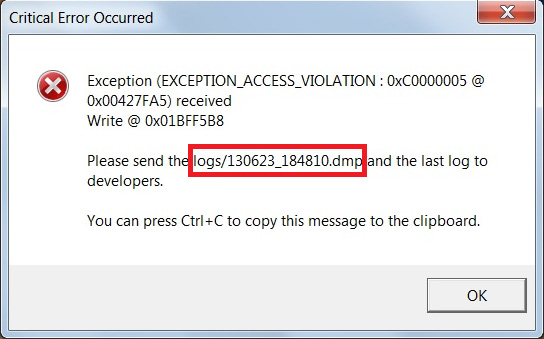
В данном случае нам необходимы следующие файлы:
130623_184810.dmp
130623_184810.log
Находим нужные файлы в папке logs (её расположение указано выше):
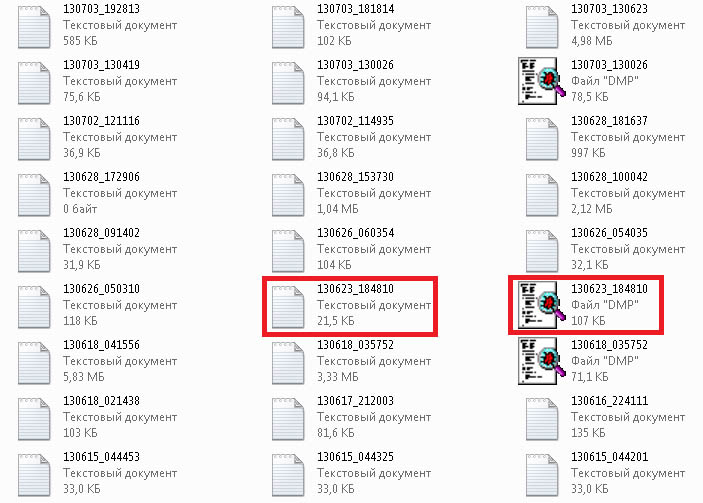
В приведённом примере лог (файл событий клиента игры) был создан 23 июня 2013 года в 18 часов 48 минут 10 секунд. Файлу дампа присваивается имя, идентичное файлу лога, поэтому названия обоих файлов (лога и дампа) будут одинаковыми.
Размер файла, прикрепляемого к заявке, не должен превышать 800 КБ. В некоторых случаях файл лога может превышать лимит, поэтому его необходимо упаковать в zip-архив.
Похожие статьи
Где найти и как загрузить логи
-
This article is available in 15 languages:
-
English
-
Deutsch
-
Türkçe
-
Norsk
-
Español
-
Nederlands
-
Русский
-
Français
-
Português
-
Română
-
Čeština
-
Italiano
-
中文(简体)
-
Български
-
Magyar
Last update: 01 Mar 2022 14:28 UTC
Short link to this article: https://truckersmp.com/kb/1500
Что такое логи и почему они так полезны
Поскольку в логах сохраняется все, что делает ваша игра во время загрузки или во время игры, с их помощью очень легко найти причины сбоев игры или лаунчера. Там даже может быть важное сообщение об ошибке, которое вы можете пропустить, потому что оно не видно в игре.
Вы можете легко поделиться необходимым количеством логов с другими игроками или нашей службой поддержки для дальнейшего расследования ваших крашей. В этой статье базы знаний мы расскажем вам, как правильно находить и загружать логи.
Где найти логи
Выполните следующие действия, чтобы найти game.log:
- Откройте проводник файлов Windows
- Перейдите в раздел “Документы”
- Щелкните на папке “Euro Truck Simulator 2” или “American Truck Simulator”.
- Прокрутите список или найдите “game.log”.

Выполните следующие действия, чтобы найти last_crash.log:
- Откройте проводник файлов Windows
- Перейдите в раздел “Документы”
- Щелкните на папке “ETS2MP” или “ATSMP”.
- Прокрутите список или найдите “last_crash.log”.

Выполните следующие действия, чтобы найти последний client_.log:
- Откройте проводник файлов Windows
- Перейдите в раздел “Документы”
- Откройте папку “ETS2MP” или “ATSMP”.
- Нажмите на папку “logs” в верхней части.
- Прокрутите список или найдите последний “client.log”.

Как делиться логами
Теперь, когда вы знаете, как найти логи Euro Truck Simulator 2 или American Truck Simulator, вы можете наконец начать загружать их и делиться ими с другими людьми. В большинстве случаев рекомендуется загружать журналы на веб-сайт, который может хранить текст в режиме онлайн в течение длительного времени. Поскольку журналы часто бывают очень длинными, для большей ясности следует загружать их по одному.
- Откройте лог, который вы хотите загрузить, дважды щелкнув файл, и скопируйте все (CTRL + A, CTRL + C).
- Перейдите по адресу https://pastebin.com.
- Вставьте скопированный текст в текстовое поле (CTRL + V).
- Как только вы будете готовы загрузить свой лог, нажмите на: “Create new paste”.
- Скопируйте URL сайта или нажмите на “Copy paste link to clipboard”.
Как только вы получите ссылку на pastebin, вы сможете поделиться логом с несколькими людьми или службой поддержки. Просто отправьте им URL, который вы скопировали в шаге 5!
Что необходимо проверить перед загрузкой
- Откройте лог и проверьте его актуальность.
- В некоторых журналах может присутствовать имя вашей локальной учетной записи Windows, убедитесь, что с этим все в порядке.
- Проверьте, загружаете ли вы лог целиком, а не только его часть.
Мы надеемся, что это поможет вам найти, понять и загрузить журналы, упомянутые в этой статье. Если у вас возникли проблемы с выполнением любого из перечисленных здесь шагов, обратитесь в службу поддержки по адресу truckersmp.com/support.
#1


Отправлено 29 Март 2013 – 00:17
Leha85
-

-


- 38 971 сообщений
- 40049 благодарностей
- 7 456 тем создано
-
0 баллов предупреждения
Администратор


Популярное сообщение!
При написании сообщения о вылетах и ошибках игры нужно прикреплять лог, чтобы можно было понять причину и попытаться Вам помочь. Так как многие не знают что такое лог и где его искать сделал наглядную инструкцию:
Итак, заходим в папку документы:
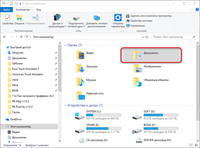
Далее заходим в папку Euro Truck Simulator 2:
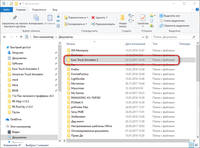
Видим текстовый файл, который может называться game или game.log, в зависимости от ваших настроек отображения расширений файлов:
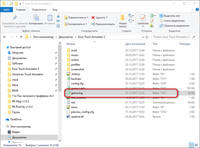
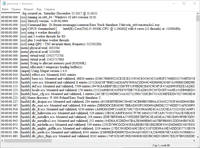
Все логи выкладываются файлом на обменник, либо на специальные web-приложения! Например, на Яндекс.Диск или Hastebin.
Не забывайте убирать кликабельную ссылку под спойлер!
-
43
